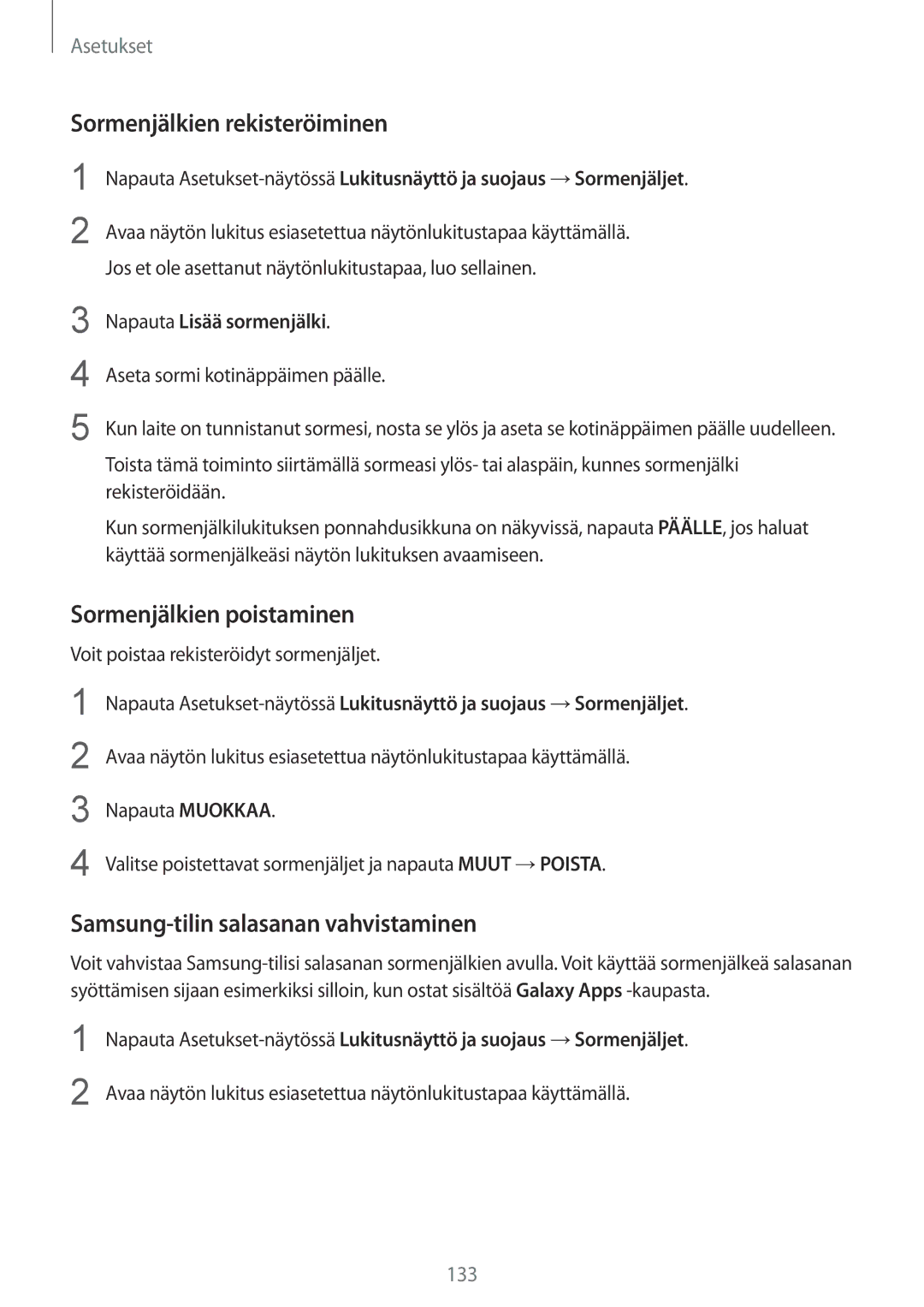Asetukset
Sormenjälkien rekisteröiminen
1
2
Napauta
Avaa näytön lukitus esiasetettua näytönlukitustapaa käyttämällä. Jos et ole asettanut näytönlukitustapaa, luo sellainen.
3
4
5
Napauta Lisää sormenjälki.
Aseta sormi kotinäppäimen päälle.
Kun laite on tunnistanut sormesi, nosta se ylös ja aseta se kotinäppäimen päälle uudelleen.
Toista tämä toiminto siirtämällä sormeasi ylös- tai alaspäin, kunnes sormenjälki rekisteröidään.
Kun sormenjälkilukituksen ponnahdusikkuna on näkyvissä, napauta PÄÄLLE, jos haluat käyttää sormenjälkeäsi näytön lukituksen avaamiseen.
Sormenjälkien poistaminen
Voit poistaa rekisteröidyt sormenjäljet.
1
2
3
4
Napauta
Avaa näytön lukitus esiasetettua näytönlukitustapaa käyttämällä.
Napauta MUOKKAA.
Valitse poistettavat sormenjäljet ja napauta MUUT →POISTA.
Samsung-tilin salasanan vahvistaminen
Voit vahvistaa
1
2
Napauta
Avaa näytön lukitus esiasetettua näytönlukitustapaa käyttämällä.
133